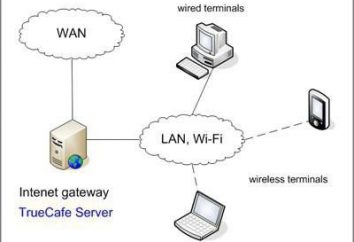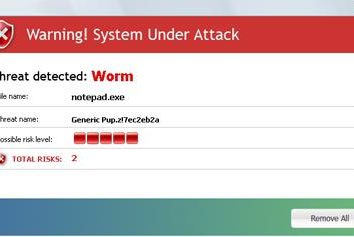Todos os métodos, como em "a Palavra" para fazer uma linha vermelha
Todo mundo sabe que uma linha vermelha. É um pequeno recuo da primeira linha a partir da borda esquerda para alguma distância para a direita. Mas isso não é tudo sabe como fazer isso recuo na "Palavra". Neste artigo, vamos apenas falar sobre como em "a Palavra" para fazer a linha vermelha. Vamos considerar todas as maneiras possíveis e truques. Ilustram graficamente as fases de execução destas acções. Neste caso, vamos considerar todas as versões do programa.
Faça uma linha vermelha nas últimas versões do programa com uma régua
Agora vamos olhar para o primeiro método, como em "a Palavra" para fazer a linha vermelha. Este método seria usar a linha no programa. Por padrão, não está incluído, por isso vamos ter que fazer isso sozinho. Para fazer isso, vá até a aba "View" e no "Show", coloque uma marca de verificação ao lado de "linha".
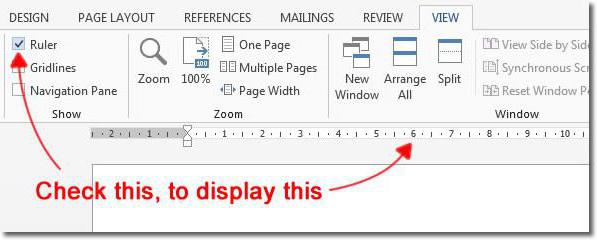
Mas não foi a única maneira que você pode ligar a linha no programa. Você pode usar o botão especial que está localizado acima da barra de rolagem. No entanto, na última (2016) versão do programa não tem um ícone.
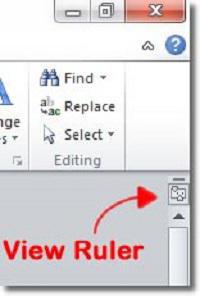
Assim, a linha é ativada, você pode vê-lo a partir do topo do documento abaixo da barra de ferramentas. Para a linha vermelha é nesta faixa útil, vertical esquerda nunca pode tocar.
Todos os preparativos antes de "a Palavra" para fazer a linha vermelha, foram feitos, agora ir directamente para o processo:
- On line você tem que assistir a dois controles deslizantes na esquerda – estamos interessados na parte superior.
- Segurando o botão esquerdo do mouse, arraste-o para o início direita. Como pode ser observado, a primeira linha de texto começa a se mover também.
Então você já sabe, como em "a Palavra" para fazer a linha vermelha. Mas este é apenas o primeiro caminho, agora seguir diretamente para a segunda.
Faça uma linha vermelha nas versões mais recentes do software usando guias
O segundo método pode parecer para alguns muito mais fácil do que o primeiro, pois nenhuma manipulação preliminar não terá que gastar. Então, vamos olhar para a forma de tornar o Word uma linha vermelha com a guia.

Para colocar um separador, pressione a tecla TAB. Pré-posicionar o cursor no início da primeira linha de um parágrafo, e uma linha vermelha aparecerá quando a tecla for pressionada.
Este método é bom porque é feito com bastante rapidez, mas a desvantagem é que, se uma grande quantidade de parágrafos, uma linha vermelha deve ser feito em cada mão, e pode ser adiada. Portanto, a transição para o terceiro método – como fazer uma linha vermelha em todos os parágrafos de uma só vez.
Faça uma linha vermelha nas versões mais recentes do software, selecionando "Passage"
Então, como você pode ver o subtítulo, vamos usar as configurações de parágrafo. Mas, inicialmente, destacar o texto onde você precisa ser para travessão. Em seguida, clique na seta no "Passage", na guia "Início". A sua localização você pode ver na imagem abaixo.
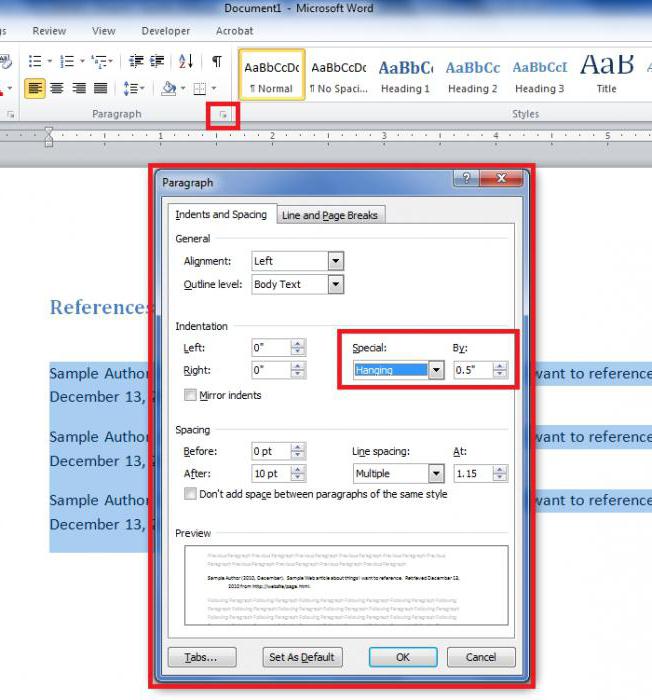
será aberta uma janela na frente de você. É prestar atenção à secção "Offset". À direita há uma lista suspensa chamada "primeira linha". Clicando sobre ele, selecione o "Offset", e na caixa à direita entrar no seu valor desejado.
Depois de clicar em "OK" no seu documento irá definir a linha vermelha em todos os parágrafos que foram alocados.
Faça uma linha vermelha na versão de 2003
A linha vermelha é absolutamente idênticos, como nos métodos acima, mas há uma ressalva em "a Palavra", em 2003 – as diferenças na interface. É sobre eles que agora discutir.
Por exemplo, se você quiser fazer a linha vermelha usando "Passagem", o ícone correspondente você não vai encontrar – ela não existe. E, a fim de aceder a este menu, você precisa selecionar a área de texto formatado, e então clicando RMB (conduzida da mesma maneira como nos exemplos acima, outros ajustes) para o menu para selecionar "Passage".
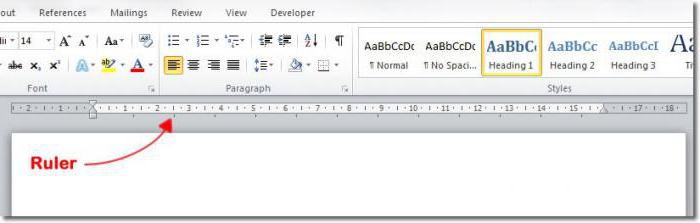
Mas para chamar a linha, instrução similar. No painel superior, localize o "View", clique sobre ela e escolha "linha" no menu de contexto, colocando uma marca ao lado. Passos seguintes são os mesmos que nos exemplos acima.